Bạn không còn cần phải dành hàng giờ để cố gắng biên dịch và chạy một phần mềm mới. Nhờ Docker, bạn có thể cài đặt các ứng dụng được cấu hình sẵn một cách dễ dàng và sẵn sàng để chạy.
Đây là công cụ hoàn hảo cho những phần mềm thường mất nhiều thời gian để thiết lập, như web server hoặc công cụ sao lưu đám mây. Kết hợp nó với Raspberry Pi và bạn có thể thiết lập dự án IoT mới của mình sau vài phút.
Hãy cùng Quantrimang.com tìm hiểu cách bạn có thể chạy Docker trên Raspberry Pi qua bài viết sau đây!
Cài đặt Docker
Trước khi bạn cài đặt Docker, bài viết giả sử bạn biết cách thiết lập Raspberry Pi với hệ điều hành dựa trên Linux như Raspbian và bạn đã thực hiện điều này.
Đối với tất cả mọi người, đó là việc chạy phiên bản mới nhất của Raspbian (Raspbian Buster) hoặc nếu bạn đang chạy một bản phân phối Linux khác, hãy mở một cửa sổ terminal và chạy lệnh sau để bắt đầu cài đặt:
curl -sSL https://get.docker.com | shThật không may, đối với những ai đang sử dụng Raspbian Buster, họ có thể gặp rắc rối với việc cài đặt qua script ở trên. Nếu đó là trường hợp bạn gặp phải, hãy chạy lệnh sau để sử dụng các phiên bản “nightly” của Docker:
curl -fsSL get.docker.com | CHANNEL=nightly shTuy nhiên, hãy lưu ý rằng các phiên bản này có thể không ổn định, vì vậy nên thận trọng.
Khi đã hoàn thành, và trừ khi bạn đang sử dụng tư cách người dùng root (điều mà bạn thực sự không nên làm!), hãy nhập thông tin sau để tài khoản người dùng của bạn có quyền truy cập vào nhóm người dùng docker:
sudo usermod -aG docker piThay đổi “pi” thành tên người dùng của riêng bạn, nếu bạn thay đổi từ người dùng mặc định.
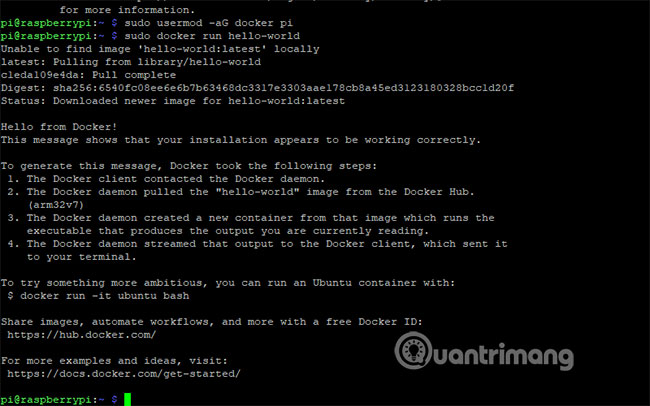
Để kiểm tra xem Docker đã được cài đặt đúng cách chưa, hãy nhập lệnh sau:
sudo docker run hello-worldĐiều này sẽ tải xuống và chạy một thông điệp Docker container rất đơn giản “hello world” trong cửa sổ terminal. Nếu bạn thấy một thông báo như trên, Docker đã sẵn sàng để sử dụng.
Bạn cũng có thể chạy lệnh sudo docker info để xem danh sách đầy đủ và chi tiết về cấu hình Docker của bạn.
Tìm và cài đặt các Docker container
Khi Docker được thiết lập hoàn tất, cài đặt Docker container là bước tiếp theo bạn cần làm. Container là các service độc lập mà bạn muốn chạy.
Bạn có thể tìm thấy nhiều container mình cần trên Docker Hub, kho lưu trữ Docker chính thức cho các ứng dụng container.
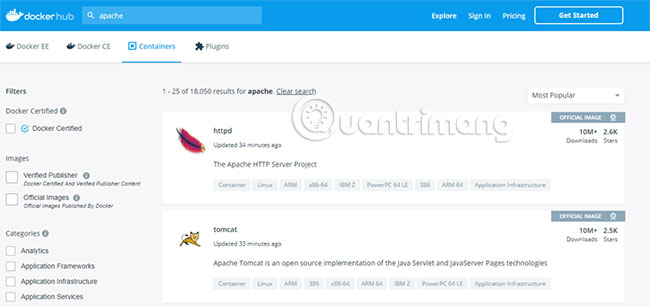
Một số container phần mềm chính thức, như WordPress hoặc PHP, là image chính thức của Docker. Các image này được chứng nhận bởi Docker, có nghĩa là bạn có thể thoải mái tải xuống và sử dụng chúng. Những image khác được cung cấp bởi bên thứ ba, vì vậy hãy thận trọng nếu bạn có kế hoạch sử dụng những image này cho bất cứ điều gì nhạy cảm.
Để cài đặt một container, định vị gói có liên quan trên Docker Hub và làm theo bất kỳ hướng dẫn nào được cung cấp. Sử dụng lệnh pull để tải container. Ví dụ, nếu bạn muốn tải xuống Apache để chạy web server Raspberry Pi của riêng mình, bạn cần phải nhập:
sudo docker pull httpdĐể tải xuống và chạy Apache trực tiếp, bạn hãy nhập:
sudo docker run -dit --name my-test-apache-app -p 8080:80 -v "$PWD":/usr/local/apache2/htdocs/ httpd:2.4Điều này sau đó sẽ tải xuống các file có liên quan trước khi chạy Apache bằng cấu hình mặc định. Bạn có thể truy cập tại http://your-pi-ip-address:8080.
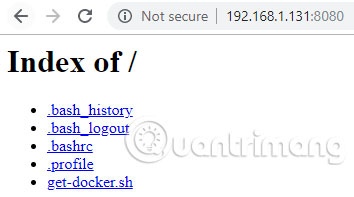
Nếu bạn đang thiết lập một web server để sử dụng cho mục đích sản xuất, bạn có thể muốn tạo Dockerfile (file cấu hình Docker) của riêng mình bằng cách làm theo hướng dẫn của Apache Docker Hub.
Docker giúp triển khai ứng dụng IoT dễ dàng
Nếu bạn định tạo các container của riêng mình, Docker có thể mất một chút thời gian để bạn hiểu và chấp nhận. Tuy nhiên, việc sử dụng các container được xây dựng sẵn khá dễ dàng, nhờ có Docker Hub. Kết hợp Docker với một (hoặc một số) Raspberry Pi là bạn đã có thể sử dụng các container để nhanh chóng triển khai phần mềm mới. Điều này rất tuyệt vời đối với IoT, nơi bạn có thể sở hữu một số thiết bị cần cùng một phần mềm, với cùng cấu hình.
Có rất nhiều lý do khiến Docker và IoT luôn song hành cùng nhau, vì vậy hãy cho mọi người biết bạn dự định sử dụng Docker để làm gì. Bạn có muốn chạy một web server hoặc tạo ra hệ thống tự động hóa tại nhà riêng không? Hãy để lại ý kiến chia sẻ với mọi người trong phần bình luận bên dưới nhé!
Chúc bạn thực hiện thành công!
 Công nghệ
Công nghệ  AI
AI  Windows
Windows  iPhone
iPhone  Android
Android  Học IT
Học IT  Download
Download  Tiện ích
Tiện ích  Khoa học
Khoa học  Game
Game  Làng CN
Làng CN  Ứng dụng
Ứng dụng 


















 Linux
Linux  Đồng hồ thông minh
Đồng hồ thông minh  macOS
macOS  Chụp ảnh - Quay phim
Chụp ảnh - Quay phim  Thủ thuật SEO
Thủ thuật SEO  Phần cứng
Phần cứng  Kiến thức cơ bản
Kiến thức cơ bản  Lập trình
Lập trình  Dịch vụ công trực tuyến
Dịch vụ công trực tuyến  Dịch vụ nhà mạng
Dịch vụ nhà mạng  Quiz công nghệ
Quiz công nghệ  Microsoft Word 2016
Microsoft Word 2016  Microsoft Word 2013
Microsoft Word 2013  Microsoft Word 2007
Microsoft Word 2007  Microsoft Excel 2019
Microsoft Excel 2019  Microsoft Excel 2016
Microsoft Excel 2016  Microsoft PowerPoint 2019
Microsoft PowerPoint 2019  Google Sheets
Google Sheets  Học Photoshop
Học Photoshop  Lập trình Scratch
Lập trình Scratch  Bootstrap
Bootstrap  Năng suất
Năng suất  Game - Trò chơi
Game - Trò chơi  Hệ thống
Hệ thống  Thiết kế & Đồ họa
Thiết kế & Đồ họa  Internet
Internet  Bảo mật, Antivirus
Bảo mật, Antivirus  Doanh nghiệp
Doanh nghiệp  Ảnh & Video
Ảnh & Video  Giải trí & Âm nhạc
Giải trí & Âm nhạc  Mạng xã hội
Mạng xã hội  Lập trình
Lập trình  Giáo dục - Học tập
Giáo dục - Học tập  Lối sống
Lối sống  Tài chính & Mua sắm
Tài chính & Mua sắm  AI Trí tuệ nhân tạo
AI Trí tuệ nhân tạo  ChatGPT
ChatGPT  Gemini
Gemini  Điện máy
Điện máy  Tivi
Tivi  Tủ lạnh
Tủ lạnh  Điều hòa
Điều hòa  Máy giặt
Máy giặt  Cuộc sống
Cuộc sống  TOP
TOP  Kỹ năng
Kỹ năng  Món ngon mỗi ngày
Món ngon mỗi ngày  Nuôi dạy con
Nuôi dạy con  Mẹo vặt
Mẹo vặt  Phim ảnh, Truyện
Phim ảnh, Truyện  Làm đẹp
Làm đẹp  DIY - Handmade
DIY - Handmade  Du lịch
Du lịch  Quà tặng
Quà tặng  Giải trí
Giải trí  Là gì?
Là gì?  Nhà đẹp
Nhà đẹp  Giáng sinh - Noel
Giáng sinh - Noel  Hướng dẫn
Hướng dẫn  Ô tô, Xe máy
Ô tô, Xe máy  Tấn công mạng
Tấn công mạng  Chuyện công nghệ
Chuyện công nghệ  Công nghệ mới
Công nghệ mới  Trí tuệ Thiên tài
Trí tuệ Thiên tài